Mitä tietää
- Avata Järjestelmä AsetuksetNapsauta hiiren kakkospainikkeella paneelia, jonka haluat poistaa, ja valitse Poista [name] etusija Paneeli†
- Tai siirry Finderiin ja valitse Tiedosto † Uusi Finder Ikkuna † [your computer] † Kirjasto † etusija ikkunat†
- Vedä sitten paneelit, joita et halua, roskakoriin ja valitse Poista†
Apple sallii kolmannen osapuolen kehittäjien lisätä ikkunoita Järjestelmäasetusten alimmalle riville Mac OS X:ssä ja macOS:ssä. Tämä tarkoittaa, että voit kerätä useita asetusikkunoita, kun asennat ja kokeilet erilaisia sovelluksia ja apuohjelmia. On olemassa useita tapoja poistaa ne, joita et enää tarvitse.
Poista asetusikkunat Järjestelmäasetuksista
Voit poistaa asetusikkunat muutamalla napsautuksella seuraavasti:
-
Käynnistä Järjestelmäasetukset valitsemalla Järjestelmäasetukset -lta Omena -valikosta tai napsauttamalla Dockissa olevaa kuvaketta.
-
Katso Järjestelmäasetukset-ikkunan alariviä. Se sisältää asetusikkunat, joita voit muuttaa. Kaikki muut asetusikkunat asennetaan käyttöjärjestelmän mukana, eikä niitä voi poistaa.
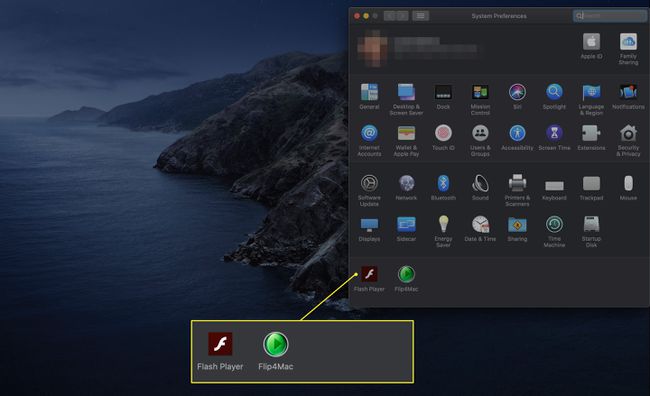
-
Napsauta hiiren kakkospainikkeella paneelia, jonka haluat poistaa alarivillä.
-
Valitse Poista [«Name»] Asetukset-paneeli ponnahdusvalikosta.
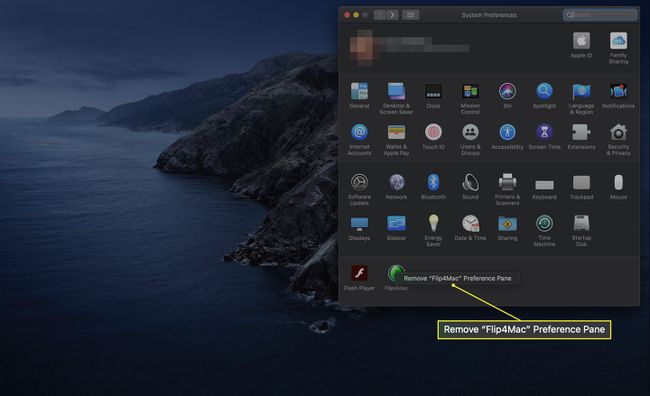
Mac poistaa asetusruudun riippumatta siitä, missä se sijaitsee kiintolevyllä.
Kuinka poistaa asetusikkunat manuaalisesti
Asetusruudun manuaalisen poistamisen tunteminen voi olla hyödyllistä, jos tavallinen poistotapa ei toimi, mikä voi tapahtua huonosti kirjoitetuissa oletusruuduissa tai jos tiedostojen käyttöoikeudet on asetettu vahingossa väärin. Tässä ovat Macin asetusikkunat ja niiden poistaminen.
-
Aktivoi Finder napsauttamalla Mac-työpöytää ja valitse Tiedosto † Uusi Finder-ikkuna Finderin valikkoriviltä.
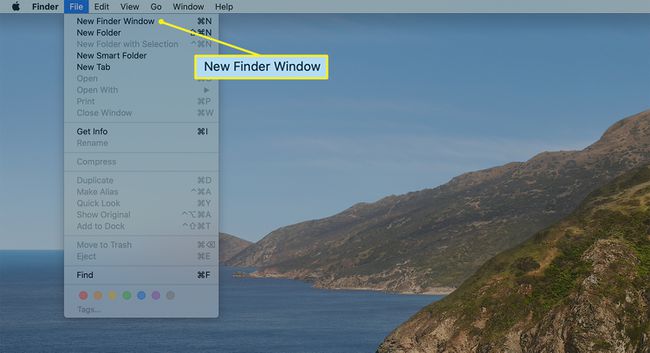
Voit myös avata New Finder -ikkunan napsauttamalla Finder -kuvaketta Dockissa.
-
Vuonna Finder -ikkunassa napsauta tietokoneesi nimeä Sijainnit osa sivupalkkia.
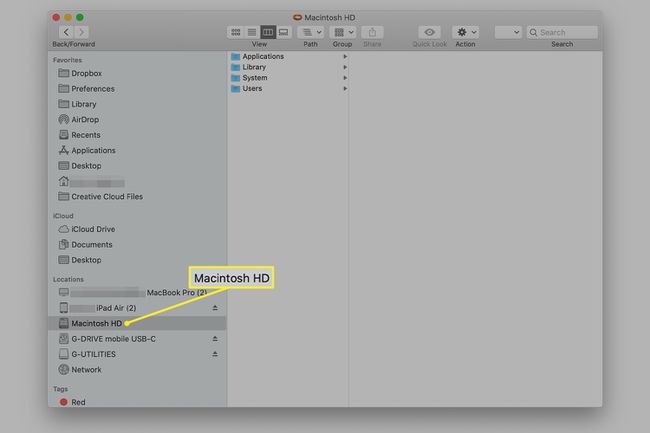
-
Klikkaa Kirjasto kansio avataksesi sen.
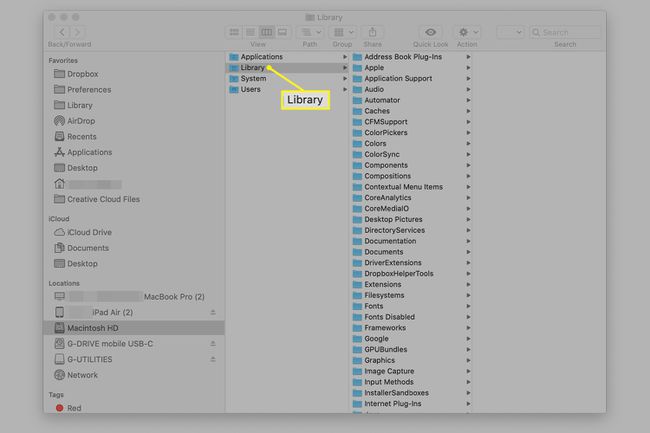
-
Vieritä alas ja valitse kansio nimeltä Ensisijaiset ikkunat nähdäksesi kolmannen osapuolen asetusikkunat, jotka voit poistaa.
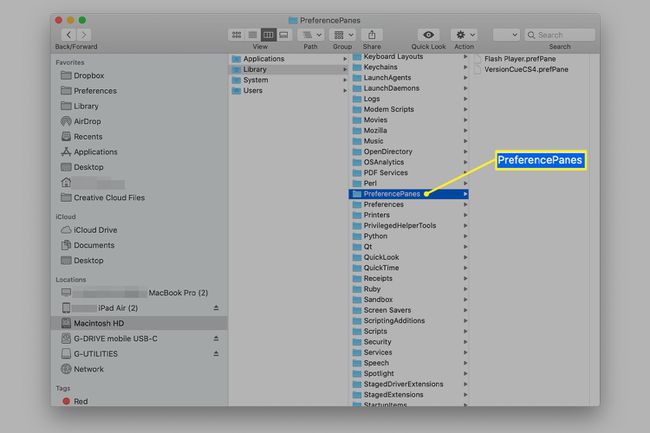
-
Vedä tai korosta paneelit, joita et halua, Roskakoriin ja paina Poista näppäimistölläsi.
Tämä menettely antaa sinulle pääsyn paneeleihin, joita kuka tahansa tietokoneesi käyttäjä voi käyttää. Jos sinulla on useita tilejä, avaa kunkin käyttäjän kansio siirtymällä osoitteeseen Kirjasto † Ensisijaiset ikkunat kotikansiossaan.
